金蝶K3凭证打印操作步骤
金蝶K3单据套打打印设置文档

金蝶K3单据套打打印设置文档一、套打单据配置步骤1.打印机配置:第一步:将套打打印机【EPSON LQ-690K】的USB线连接到指定电脑;在【共享盘】找到对应打印机型号驱动,点击EPSETUP安装即可第二步:在【控制面板-硬件和声音-查看设备和打印机】找到上一步安装的打印机做设置操作:可根据安装好打印机型号(首次安装后打印机名字是:【EPSON LQ-690K】),修改为指定名字方便管理(一定要在名字后面加上打印机型号LQ-690K)第三步:配置金蝶单据纸张样式大小:1、勾选创建新纸张规格;2、纸张命名k3;3、实际测量纸张大小,填入宽度和高度(一等分纸14 X 24cm,与A4大小的纸21 X 29.7cm,具体以实际测量为准);4、保存规格2.金蝶K3系统配置-打印一等分三联纸以销售出库单为例进行配置,其余订单类似第四步:将金蝶K3系统套打模板放到除电脑C盘及桌面外的其他盘(用文件夹放模板方便管理)国民K3套打.zip深黄金蝶打印.zip第五步:打开【供应链-销售管理-销售出库单维护】的销售出库单序时簿,双击某个订单打开明细第六步:在销售出库单明细里面点击【文件】,单击勾选使用套打;再次单击【文件】,选择套打设置弹出窗口:1、单击选择【注册套打设置】标签;2、单击浏览找到第四步拷贝的套打模板;3、将需要的模板单击选择后都放进【已注册套打单据】;4、单击【打印选项】标签,在【使用套打文件-套打单据】选择单据类型对应的套打单据,比如销售出库单对应的套打单据就是销售出库单套打模板;在该窗口的设置里面单击勾选不打印空白行、单击不勾选超出纸边距警告;最后单击确定保存设置第七步:单击页面上【预览】或左上角的【文件-打印预览】进行打印前预览,检查设置是否正确(首次设置必须打印前先预览,确认上述设置正确,之后每次如果有变动建议先预览)3.金蝶K3系统配置-打印A4纸大小的三联纸打印A4纸大小的三联纸常用于销售出库单-同个渠道、调拨单-同个调拨仓库一次性有大量产品或订单需要打印的情况,此时打印的是对应销售出库序时簿、仓库调拨序时簿的页面,注意此类打印订单页面-非订单明细打印的订单打印次数不会变动第八步:打印前先配置对应序时簿页面展示字段,K3-A4纸张规格是21X29.7 cm,为了能在一页纸将数据打印出来,必须先配置对应序时簿页面展示字段数,配置步骤如下图第九步:设置页面打印的页眉页脚,在【打印预览-页面选项-页眉页脚】双击设置页面内容及样式,如下图,输入完毕后保存第十步:第八、九步设置完毕后,再次核对打印预览页面的展示数据页面数据是否一致,如不一致,则需要在页面上进行调整,要么取消某些列要么调整列距让全部内容展示,否则打印出来将不是想要的效果二、如何共享和连接共享打印机1、如何共享在【控制面板】找到对应打印机,右键打印机属性选择共享,设置共享名字并勾选共享后点击确定共享2、如何连接打印机共享后,非直连打印机的电脑在文件夹路径下输入【\\套打打印机直连的ip地址】如“\\18.18.18.71”,然后双击打印机安装即可,最后在【控制面板-硬件和声音-查看设备和打印机】查看到对应打印机即连接成功3、异常情况非直连打印机电脑使用打印机出现连接不上的错误时,在直连打印机的电脑【搜索框输入服务】找到并重启【Print Spooler】服务后再次尝试连接打印即可。
K3系统常用基本操作

K3系统常用基本操作一、凭证套打设置步骤1、登录K3,选择财务会计——帐薄——总帐——凭证查询,进入会计分录序时薄;2、点击工具——套打设置,在带“*”一栏,凭证对应套打,请选择“富顺会计核算中心记账凭证”套打;选择好后点保存;二、如何打印凭证1、登录K3,选择财务会计——帐薄——总帐——凭证查询,进入会计分录序时薄,查询需要打印的凭证;2、点击会计分录序时薄上面的凭证菜单,勾选使用套打;然后点击预览,点击打印设置,选择好打印机和打印纸张,点击确定,选择打印,即可打印出凭证;三、打印机凭证纸设置注:该打印机必须支持凭证纸或自定义纸张才能进行设置;方法一:一般打印机纸张可通过控制面板——打印机或传真,然后点击文件——服务器属性,勾选创建新格式,在表格名输入:凭证纸,输入好宽度和高度,点击保存,凭证纸张新增完成;方法二:如果本机打印机自带有自定义纸张选项,可通过打印机上面的自定义纸张选项,进行凭证纸的新增;四、报表引出选择需要查询的报表;查询出相关数据后,点击文件——引出,选择MS EXCEL 格式,点击确定,然后选择保存文件的位置,选择我的电脑,然后选择带本机机器名的盘符,输入保存的文件名,点击保存,提示引出成功,则报表引出完成;五、总分类账帐薄套打设置1、登录K3,选择财务会计——帐薄——总分类账,进入总分类账数据界面,点击工具——套打设置,2、在带“*”一栏, 总分类账对应套打,请选择“中心总分类账li”套打;选择好后点保存;六、明细分类帐套打设置1、登录K3,选择财务会计——帐薄——明细分类帐,进入明细分类帐数据界面,点击工具——套打设置,2、在带“*”一栏, 明细分类帐对应套打,请选择“中心明细分类账li”套打;选择好后点保存;七、多栏帐套打设置1、登录K3,选择财务会计——帐薄——多栏帐,进入多栏帐数据界面,点击工具——套打设置,2、在带“*”一栏, 单方多栏帐对应套打,请选择“富顺会计核算中心多栏帐A面”套打,单方多栏帐副页01对应套打,请选择“富顺会计核算中心多栏帐b面”套打, 单方多栏帐副页02对应套打,请选择“富顺会计核算中心多栏帐c面”套打, 单方多栏帐副页03对应套打,请选择“富顺会计核算中心多栏帐d面”套打;选择好后点保存;八、帐薄打印设置1、年终总帐打印设置条件如图,注:打印前,请检查把文件下面使用套打和按科目分页打印勾选好2、年终打印明细帐如图所示:注:打印前请检查文件下面使用套打是否勾选,打印时请选择文件下面连续预览;九、如何引入套打登录K3,选择财务会计——帐薄——总帐——凭证查询,进入会计分录序时薄;点击工具——套打设置,点击引入,点击带“…”按钮,选择本地磁盘C,将出现的所有套打文件,依次引入即可;十、当前的用户与其他用户有冲突解决方法:登录K3——点击左上角K3系统工具——系统工具——网络控制工具,出现登录界面,登录后将出现的冲突记录用橡皮擦一样的按钮清除即可;十一、提示当前未有需要过帐的凭证;解决方法:请检查当前右下角总帐期间与需要过帐的凭证期间是否在同一个期间;右下角的期间决定了可以过帐凭证的期间;十二、总帐期末结帐,提示有未过帐的子系统,请检查固定资产系统参数,与总帐相关参数是否取消;现金管理系统参数:与总帐期间同步是否取消;工资管理:与总帐期间同步是否取消;如果未取消,则会有该提示,如果检查都未勾上,还有该提示,请联系系统管理员;十三、进行K3系统后无法打印,请点击预览,看是否能选择打印机,如果选不到本机的打印机,则需要将你的打印机驱动和型号拷贝给系统管理员进行安装后方能使用,如果能选到,但是选择后仍无法打印,则需要联系系统管理员,安装虚拟打印机;十四、年终结转步骤1、本年业务处理完毕后,将所有凭证过帐2、过帐以后点击结帐——清理结算,生成转支出或收入凭证;3、查看科目余额表,注意勾选包括未过帐,收入科目和支出科目是否转平;如已转平无余额,则将生成的凭证审核过帐;4、通过科目余额表,查看事业结余是正还是负,贷为正,借为负,事业结余为正,需再做一张凭证,借:事业结余贷:事业基金;事业结余为负,则做借:应收及暂付贷:事业结余事业结余转平后,所有科目处理完毕5、点击结帐——期末结帐,结转到下年,开始做下年业务;十五、事业单位收入支出总表中当出现科目不正确时,请检查科目公式是否正确:其他收入==ACCT("407","DF","",0,0,0,"")拨入专款=ACCT("404","DF","",0,0,0,"")财政补助收入=ACCT("401","DF","",0,0,0,"")上级补助收入=ACCT("403","DF","",0,0,0,"")财政专户拨款=ACCT("406","DF","",0,0,0,"")十六、如果在报表中没资产负债表和收支情况表的处理:报表/新建报表/分别引入C盘根目录的文件后保存。
金蝶K3财务会计软件应用实务模式凭证、套打设置与用户管理

金蝶K/3财务会计软件应用实务〔10.3版〕
用户管理
❖ 字段权限管理
字段权限是指对各子系统中某数据类别的字段操作权限,默认系统不进行字 段权限检查。当授权用户对指定字段设置了字段权限控制之后,用户在进行该数 据类别的指定字段进行操作时,系统将进行权限检查。只有当用户拥有了该字段 的字段权限时,才能对该字段进行对应的操作。
金蝶K/3财务会计软件应用实务〔10.3版〕
模式凭证
❖ 类别管理
〔1〕在金蝶K/3主控台窗口中,单击【财务会计】系统标签,选择“总账〞系统功 能。单击“凭证处理〞子功能项,双击“模式凭证〞明细功能项,即可翻开【模式 凭证】界面。 〔2〕选择【编辑】标签并单击“新增〞按钮 或“编辑〞按钮 ,使其处于编辑模式 凭证状态,单击“类别〞右侧的 按钮,即可翻开“模式凭证类别〞界面,如左以下 图所示。 〔3〕在【浏览】标签中,可以查看已经设置的模式凭证类别。单击【编辑】标签 卡之后,单击“新增〞按钮 ,在“名称〞文本框中输入新的模式凭证类别名称,如 右以下图所示。
金蝶K/3财务会计软件应用实务〔10.3版〕
用户管理
❖ 用户名称引出
“用户名称引出〞功能可以将账套中的所有用户信息引出为一个文本文件,在 使用动态密码锁或智能Ekey系统时,即可将这些用户信息直接引进来,大大减 少设置用户信息的工作量。 将用户名称引出的具体操作方法如下: 〔1〕在【账套管理】窗口中,选择需要引出用户名称的账套之后,执行【账 套】→【用户名称引出】命令项。 〔2〕在弹出的【选择目标文件】对话框中,设置文件保存路径及文件名。 〔3〕最后单击【保存】按钮,即可完成操作。
金蝶K/3财务会计软件应用实务〔10.3版〕
用户管理
❖ 设置用户组和用户
从中可以看出,系统已经预设了一些用户和用户组。其中Guest是供外部用 户访问系统的账号。该用户对账套只有浏览权限而没有操作权限,管理者 可以修改Guest的用户信息和权限;morningstar是业务系统管理员的账号。 拥有系统的所有权限,且可以修改其所有属性和权限;Administrator是系统 管理员的内设账号。拥有系统的所有权限,但不允许修改用户信息和权限; Users是默认用户组,没有任何权限,且不能修改其权限;Administrators 是系统管理员组,拥有使用系统的所有权限,且不能修改其权限。 Cashiers是收银员组,拥有“根底资料〞查询等一般操作权限。
金蝶K3凭证打印设置

金蝶K3凭证打印设置
会计凭证打印流程
1、安装虚拟打印件软件
2、进入开始菜单-金万维异速联标准版客户端-异速联客户端配置
程序-打印机设置,将选项调为虚拟打印,默认本地打印机选中与机器连接的实体打印机型号
3、进入K3-总账-凭证查询-按凭证号进行排序,进入会计分录序时
簿
4、进入文件-打印设置,确认打印机名称为GN-Printer
5、进入菜单栏中工具-套打设置,将带*号的凭证一行的“打印第1
层”不要勾选
金蝶财务帐套凭证打印,公司帐套基本上都是kp-J105打印设置需要引入打印设置的文件(本文件夹下“KP-J105-k301打印模板”)
6、将下面滚动条向后拖选择水平偏移790mm,垂直偏移410mm
(根据凭证纸大小和打印机不同而异,240*120凭证纸水平偏移780mm,垂直偏移320mm,其他可自行调试),去掉“打印第一层的对勾”。
然后选择保存、刷新
7、选择文件―凭证打印―使用套打―打印预览―选择打印,先打
印一张看是否符合打印凭证纸页面的标准,如果不符合则调整打印设置,选择打印之后则看是不是连续,是不是从当前打印期间一号分录到最后一条分录,如果是选择打印。
8、打印好之后,将凭证和附件整理齐全,然后装订。
感谢您的阅读,祝您生活愉快。
k3套打格式设置
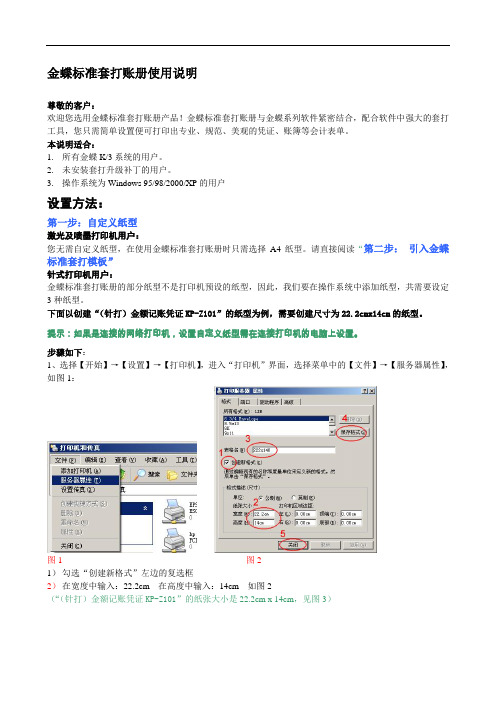
金蝶标准套打账册使用说明尊敬的客户:欢迎您选用金蝶标准套打账册产品!金蝶标准套打账册与金蝶系列软件紧密结合,配合软件中强大的套打工具,您只需简单设置便可打印出专业、规范、美观的凭证、账簿等会计表单。
本说明适合:1.所有金蝶K/3系统的用户。
2.未安装套打升级补丁的用户。
3.操作系统为Windows 95/98/2000/XP的用户设置方法:第一步:自定义纸型激光及喷墨打印机用户:您无需自定义纸型,在使用金蝶标准套打账册时只需选择A4纸型。
请直接阅读“第二步:引入金蝶标准套打模板”针式打印机用户:金蝶标准套打账册的部分纸型不是打印机预设的纸型,因此,我们要在操作系统中添加纸型,共需要设定3种纸型。
下面以创建“(针打)金额记账凭证KP-Z101”的纸型为例,需要创建尺寸为22.2cmx14cm的纸型。
提示:如果是连接的网络打印机,设置自定义纸型需在连接打印机的电脑上设置。
步骤如下:1、选择【开始】→【设置】→【打印机】,进入“打印机”界面,选择菜单中的【文件】→【服务器属性】,如图1:图1 图21)勾选“创建新格式”左边的复选框2)在宽度中输入:22.2cm 在高度中输入:14cm 如图2(“(针打)金额记账凭证KP-Z101”的纸张大小是22.2cm x 14cm,见图3)图33)在表格名中输入:222x140 为纸型名称(纸型的名称规范请按下表设定)4)点击“保存格式”5)最后点击“关闭”提示:请按上表的“表格名”给纸型命名,针式打印机版本的金蝶标准套打账册共有3种不同尺寸规格,因此,针式打印机的用户,您只需自定义3种纸型。
第二步:引入金蝶标准套打模板如何获取模板:1、登陆下载2、联系金蝶当地服务机构获取下面以引入“(针打)金额记账凭证KP-Z101”模板为例,步骤如下:1、将下载到的模板文件保存在本机。
2、进入金蝶K/3系统【财务会计】→【总账】→【凭证处理】,进入“凭证查询”界面,如图4、图5图43、选择菜单中的【工具】→【套打设置】进入“套打设置”界面,如图6:图62)点击图6中的标示2的浏览按钮,选择保存好的“(针打)金额记账凭证KP-Z101.ndf”模板文件。
金蝶ERP系统K3操作流程
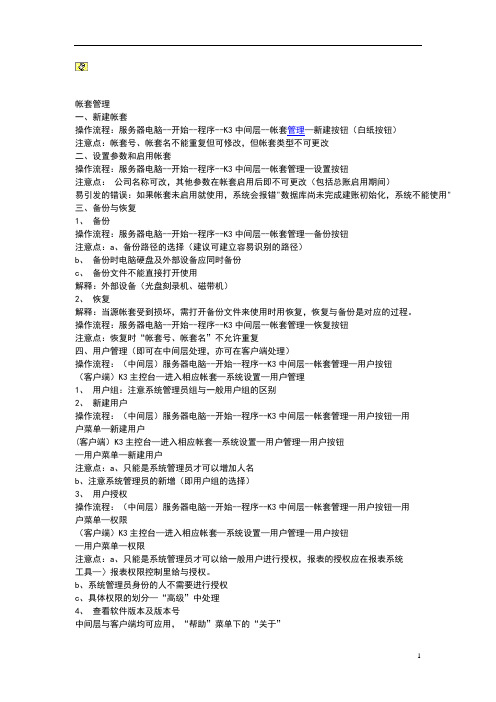
帐套管理一、新建帐套操作流程:服务器电脑--开始--程序--K3中间层--帐套管理—新建按钮(白纸按钮)注意点:帐套号、帐套名不能重复但可修改,但帐套类型不可更改二、设置参数和启用帐套操作流程:服务器电脑--开始--程序--K3中间层--帐套管理—设置按钮注意点:公司名称可改,其他参数在帐套启用后即不可更改(包括总账启用期间)易引发的错误:如果帐套未启用就使用,系统会报错"数据库尚未完成建账初始化,系统不能使用"三、备份与恢复1、备份操作流程:服务器电脑--开始--程序--K3中间层--帐套管理—备份按钮注意点:a、备份路径的选择(建议可建立容易识别的路径)b、备份时电脑硬盘及外部设备应同时备份c、备份文件不能直接打开使用解释:外部设备(光盘刻录机、磁带机)2、恢复解释:当源帐套受到损坏,需打开备份文件来使用时用恢复,恢复与备份是对应的过程。
操作流程:服务器电脑--开始--程序--K3中间层--帐套管理—恢复按钮注意点:恢复时“帐套号、帐套名”不允许重复四、用户管理(即可在中间层处理,亦可在客户端处理)操作流程:(中间层)服务器电脑--开始--程序--K3中间层--帐套管理—用户按钮(客户端)K3主控台—进入相应帐套—系统设置—用户管理1、用户组:注意系统管理员组与一般用户组的区别2、新建用户操作流程:(中间层)服务器电脑--开始--程序--K3中间层--帐套管理—用户按钮—用户菜单—新建用户(客户端)K3主控台—进入相应帐套—系统设置—用户管理—用户按钮—用户菜单—新建用户注意点:a、只能是系统管理员才可以增加人名b、注意系统管理员的新增(即用户组的选择)3、用户授权操作流程:(中间层)服务器电脑--开始--程序--K3中间层--帐套管理—用户按钮—用户菜单—权限(客户端)K3主控台—进入相应帐套—系统设置—用户管理—用户按钮—用户菜单—权限注意点:a、只能是系统管理员才可以给一般用户进行授权,报表的授权应在报表系统工具—〉报表权限控制里给与授权。
金蝶K3财务操作手册
财务操作手册第1章登录K3及基本操作 (3)1.1 登录及注销远程服务器 (3)1.1.1 使用远程桌面连接登录服务器 (3)1.1.2 注销远程桌面 (4)1.2 主控台与主界面 (4)1.2.1 登录主控台 (4)1.2.2 主控台界面 (5)1.3 公共基础资料维护 (6)1.4 常用功能设置 (7)1.5 新增K3用户 (8)1.5.1 进入用户管理 (8)1.5.2 新建用户 (8)1.5.3 用户权限控制 (9)第2章财务会计—总账 (10)2.1 总账系统参数设置 (10)2.2 总账业务处理 (10)2.2.1 凭证处理 (10)2.2.2 账表查询 (14)2.2.3 期末处理 (16)2.2.4 反结账 (17)第3章财务会计—固定资产 (18)3.1 系统设置 (18)3.2 基础资料的维护 (18)3.2.1 卡片类别 (19)3.2.2 变动方式 (19)3.2.3 存放地点 (19)3.3 业务处理 (20)3.3.1 卡片录入(初始化过程的初始数据也在此录入) (20)3.3.2 初始化 (21)3.4 卡片变动处理 (22)3.5 凭证管理 (22)3.5.1 凭证生成 (22)3.5.2 卡片生成凭证,传递到总账 (22)3.5.3 凭证查询、维护 (23)3.5.4 固定资产清单的查看 (24)3.5.5 期末结账 (24)第4章财务会计—现金管理 (26)4.1 系统参数设置 (26)4.2 新科目录入,并结束初始化 (26)4.3 录入日记账 (27)4.3.1 录入现金日记账 (27)4.3.2 现金日记账预览、打印 (28)4.4 现金盘点单 (29)4.5 与总账对账 (29)4.6 期末处理 (29)第5章财务会计—报表系统 (30)5.1 报表菜单项说明 (30)5.2 报表处理 (30)5.2.1 新建报表说明 (30)5.2.2 视图切换(显示公式和显示数据) (31)5.2.3 报表属性的设置 (31)5.2.4 报表表页管理 (31)5.2.5 报表的权限控制 (32)5.2.6 报表的引出、打印 (33)5.2.7 多账套管理、报表合并取数 (33)第6章财务会计—应收、应付款管理 (35)6.1 基础资料 (35)6.2 系统参数设置 (35)6.3 初始化 (36)6.4 单据处理(以收款单为例,其他单据类似) (36)6.5 结算 (37)6.6 期末处理 (38)第1章登录K3及基本操作1.1 登录及注销远程服务器1.1.1使用远程桌面连接登录服务器在开始菜单-程序-附件(视操作系统不同在附件-通讯)找到“远程桌面连接”,或者在开始菜单-运行,在打开的对话框中输入“mstsc”,单击确定。
金蝶K3财务操作流程
金蝶K3 财务操作流程你知道金蝶K3 财务操作流程是怎样的吗?你对金蝶K3 财务操作流程了解吗?下面是yjbys 小编为大家带来的金蝶K3 财务操作流程,欢迎阅读。
帐套管理一、新建帐套操作流程:服务器电脑--开始--程序--K3 中间层--帐套管理—新建按钮(白纸按钮)注意点:帐套号、帐套名不能重复但可修改,但帐套类型不可更改二、设置参数和启用帐套操作流程:服务器电脑--开始--程序--K3 中间层--帐套管理—设置按钮注意点:GS 名称可改,其他参数在帐套启用后即不可更改(包括总账启用期间)易引发的错误:如果帐套未启用就使用,系统会报错”数据库尚未完成建账初始化,系统不能使用”三、备份与恢复1、备份操作流程:服务器电脑--开始--程序--K3 中间层--帐套管理—备份按钮注意点:a、备份路径的选择(建议可建立容易识别的路径)b、备份时电脑硬盘及外部设备应同时备份c、备份文件不能直接打开使用解释:外部设备(光盘刻录机、磁带机)2、恢复解释:当源帐套受到损坏,需打开备份文件来使用时用恢复,恢复与备份是对应的过程。
操作流程:服务器电脑--开始--程序--K3 中间层--帐套管理—恢复按钮注意点:恢复时“帐套号、帐套名”不允许重复四、用户管理(即可在中间层处理,亦可在客户端处理)操作流程:(中间层)服务器电脑--开始--程序--K3 中间层--帐套管理—用户按钮(客户端)K3 主控台—进入相应帐套—系统设置—用户管理1、用户组:注意系统管理员组与一般用户组的区别2、新建用户操作流程:(中间层)服务器电脑--开始--程序--K3 中间层--帐套管理—用户按钮—用户菜单—新建用户(客户端)K3 主控台—进入相应帐套—系统设置—用户管理—用户按钮—用户菜单—新建用户注意点:a、只能是系统管理员才可以增加人名b、注意系统管理员的新增(即用户组的选择)3、用户授权操作流程:(中间层)服务器电脑--开始--程序--K3 中间层--帐套管理—用户按钮—用户菜单—权限(客户端)K3 主控台—进入相应帐套—系统设置—用户管理—用户按钮—用户菜单—权限注意点:a、只能是系统管理员才可以给一般用户进行授权,报表的授权应在报表系统工具—〉报表权限控制里给与授权。
金蝶仓库管理入库与出库单据怎么打印
金蝶仓库管理入库与出库单据打印金蝶仓库管理软件是一款广泛应用于企业仓库管理的软件,通过它可以方便地管理仓库中的物料、库存和相关业务流程。
在仓库管理的操作过程中,入库与出库单据的打印是至关重要的环节,它直接影响到物料的流转和库存的管理。
本篇将介绍如何在金蝶仓库管理软件中打印入库与出库单据。
入库单据打印步骤一:进入入库单据界面首先,在金蝶仓库管理界面中找到“入库单据”选项,点击进入入库单据管理界面。
步骤二:选择待打印的入库单据在入库单据管理界面中,选择需要打印的入库单据,可以通过单据编号或者日期等方式进行筛选。
步骤三:点击打印选中需要打印的入库单据后,点击界面上的“打印”按钮。
系统会自动调用打印机进行打印操作。
步骤四:打印设置在打印前,可以根据需要进行打印设置,例如选择打印机、打印份数、纸张大小等。
步骤五:确认打印确认无误后,点击“打印”按钮,系统会生成入库单据的打印文件并发送至打印机进行打印。
出库单据打印步骤一:进入出库单据界面类似于入库单据打印,首先在金蝶仓库管理界面中找到“出库单据”选项,点击进入出库单据管理界面。
步骤二:选择待打印的出库单据在出库单据管理界面中,选择需要打印的出库单据,同样可以通过单据编号或者日期等方式进行筛选。
步骤三:点击打印选中需要打印的出库单据后,点击界面上的“打印”按钮,系统会自动调用打印机进行打印操作。
步骤四:打印设置同样可以进行打印设置,例如选择打印机、打印份数、纸张大小等。
步骤五:确认打印确认无误后,点击“打印”按钮,系统将生成出库单据的打印文件并发送至打印机进行打印。
通过以上步骤,我们可以在金蝶仓库管理软件中轻松地打印入库与出库单据,确保仓库管理工作的高效进行。
希望以上内容对您有所帮助。
金蝶K3如何设置一张A4纸打印两张凭证
金蝶K/3如何设置一张A4纸打印两张凭证
(K/3 各版本凭证打印)
概述
l本文档适用金蝶K/3各版凭证。
l学习完本文档以后,您将了解如何设置一张A4纸打印两张凭证。
l2012年5月31日V1.0 编写人:孙新建
步骤
一、打开【财务会计】-【总账】-【凭证处理】-【凭证查询】,过滤出需要打印的凭证,
进入会计分录序时簿。
二、会计分录序时簿界面,点击菜单【文件】-【打印凭证】-【打印设置】,选择打印机和纸张大小。
三、会计分录序时簿界面,点击菜单【文件】-【打印凭证】-【页面选项】,分别对【凭证】、【分录】、【尺寸】、【选项】、【字体】、【颜色】根据实际需要进行设置,常见对【尺寸】、【选项】进行设置,可以设置方案保存。
四、会计分录序时簿界面,点击菜单【文件】-【打印凭证】-【打印预览】,查看打印效果。
